word压缩图片方法一:
步骤一:首先打开插有图片的word 文档,将鼠标移动文档图片上,点击鼠标右键,单击 “设置图片格式”如下图
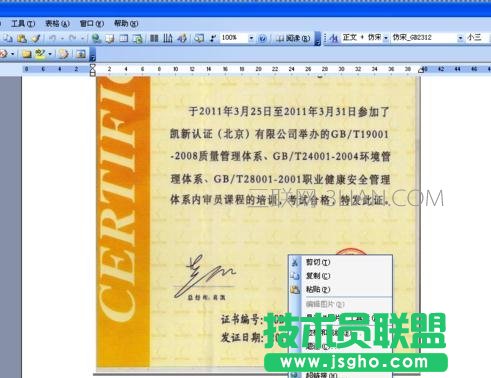
步骤二:然后点击 设置图片格式对话框左下角的“压缩” 如图所示

步骤三:然后选择压缩图片对话框中的“文档中所有图片”和“web/屏幕”为选中状态,然后点击“确定”按钮如下图
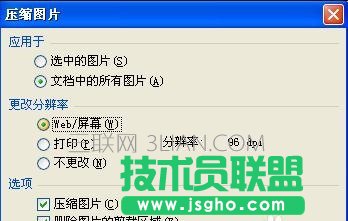
步骤四:后在压缩图片对话框中点击应用,如图所示,在后点击保存即可。

word压缩图片方法二:
步骤一:首先打开Word文档,左键双击文档中的图片,然后在菜单栏中选择压缩图片。

步骤二:在压缩图片中选择压缩选中的图片还是压缩文档中的所有图片,然后在更改分辨率中根据需要选择一种确定。
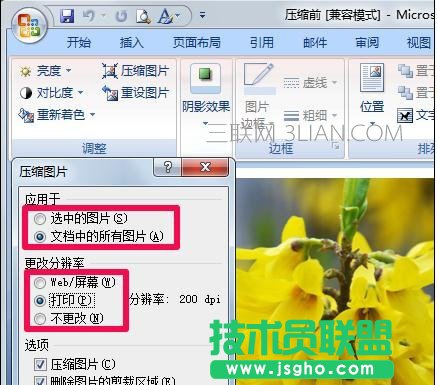
步骤三:此时会出现提示,点击应用就行了。
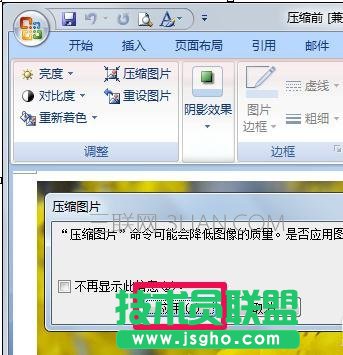
步骤四:小编保存给大家看一下压缩前和压缩后的Word文档大小。

